ماه گذشته ، سامسونگ دو گوشی پرچمدار را در جریان کنگره ی جهانی موبایل در شهر بارسلون با اسم های گلکسی اس 7 و اس 7 اج رونمایی کرد. هر دو تلفن سامسونگ از آخرین نسخه ی سیستم عامل گوگل یعنی اندروید 6.0 مارشملو بهره میبرند و جدیدترین نسخه ی رابط کاربری تاچ ویز بر روی این دو گوشی نصب شده اند. اندروید مارشملو از ویژگی های جدیدی برخوردار است که یکی از این ویژگی ها Adoptable Storage نام گرفته است . این ویژگی در تاچ ویز سامسونگ حذف شده است و این بدین معنا است که کارت حافظه ی شما فقط به عنوان یک حافظه ی خارجی شناخته میشود.
ابتدا در مورد ویژگی Adoptable Storage کمی توضیح دهیم که این ویژگی چیست و چه کاربردی دارد. به طور خلاصه، این ویژگی به کاربر اجازه میدهد یک حافظه ی خارجی را به عنوان حافظه ی داخلی به گوشی اضافه کند. به طور مثال اگر گوشی شما 32 گیگابایت حافظه ی داخلی دارد، و از یک کارت حافظه ی 64 گیگابایتی استفاده میکنید، میتوانید به میزان دلخواه، مقداری از حافظه ی خارجی خود را به حافظه ی داخلی گوشی اضافه کنید. همان طور که گفته شد این ویژگی در اندروید مارشملو وجود دارد اما سامسونگ این ویژگی را در رابط کاربری تاچ ویز غیر فعال کرده است. اما همچنان این امکان برای کاربر وجود دارد که اپلیکیشن های خود را از حافظه ی داخلی به کارت حافظه انتقال دهد تا فضای داخلی گوشی کمتر اشغال شده باشد.
دلایل متعددی برای انجام این کار برای کاربران وجود دارد اما مهم ترین دلیل این اقدام، مدیریت هر چه بهتر مقدار حافظه ی داخلی است. همان طور که قبلا اطلاع داده ایم، سیستم عامل اندروید و رابط کاربری تاچ ویز به تنهایی هشت گیگابایت از فضای گلکسی اس 7 را اشغال کرده اند و این مسئله در نسخه های 32 گیگابایتی میتواند زجر آور باشد اما سامسونگ برای پرچمداران جدید خود درگاه کارت حافظه را در نظر گرفته است که به کاربر این امکان را میدهد که توسط کارت حافظه تا 200 گیگابایت حافظه ی گوشی خود را افزایش دهد.
برای انتقال اپلیکیشن های خود به کارت حافظه کار چندان سختی را پیش رو ندارید. برای انجام این کار ابتدا شما باید به منوی Applications گوشی خود که در قسمت Settings قرار دارد دسترسی پیدا کنید. سپس باید به منوی Application Manager رجوع کرده و اپلیکیشنی را که قصد جابجایی آن را دارید انتخاب کنید. در این قسمت شما وارد صفحه ی Application info شده اید که در این جا شما باید گزینه ی Storage را انتخاب کنید. در قسمت Storage Used شما میتوانید مشاهده کنید که اپلیکیشن انتخابی شما در کدام حافظه قرار گرفته است. اگر برنامه ی مورد نظر شما در حافظه ی داخلی ذخیره شده است، شما میتوانید با انتخاب گزینه ی SD Card برنامه ی مورد نظر را به کارت حافظه انتقال دهید.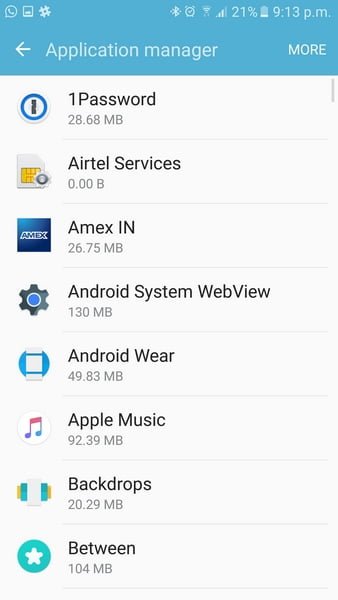
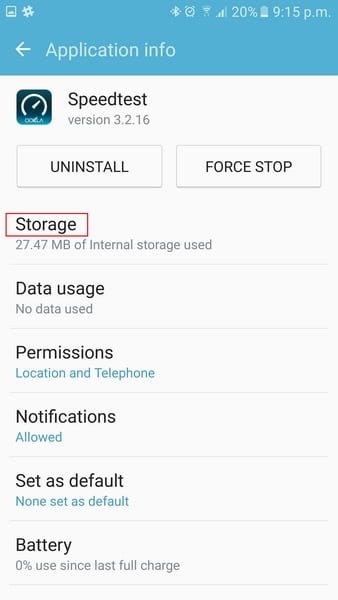
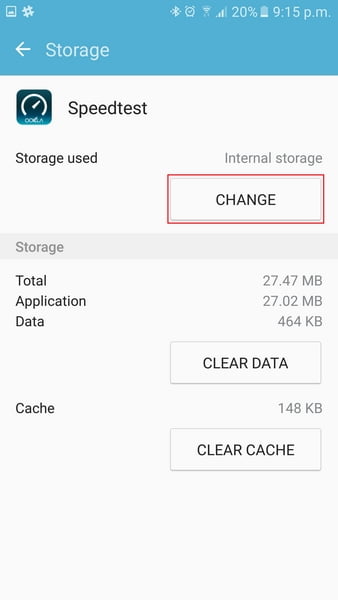
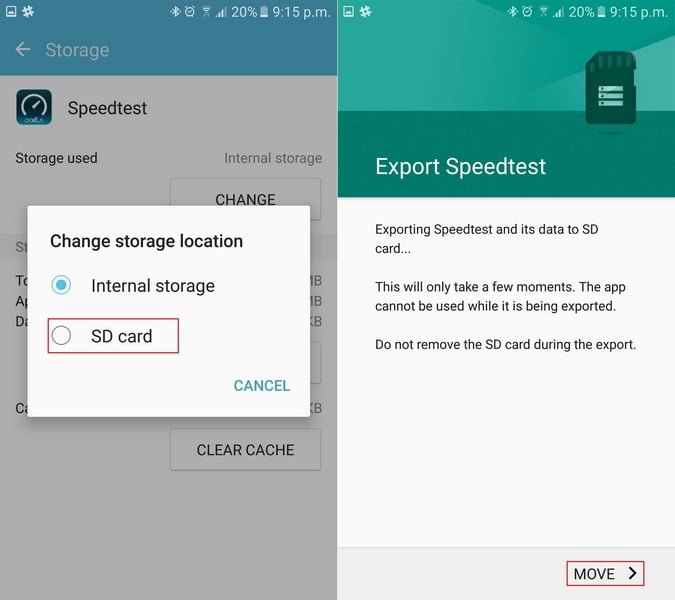
این را به خاطر داشته باشید ، با اینکه سامسونگ این امکان را در رابط تاچ ویز گوشی های اس 7 گنجانده است، اما برخی برنامه ها اجازه ی انتقال به کارت حافظه را به شما نمیدهند. در واقع این امکان به صورت پایه در تاچ ویز وجود دارد اما شما باید هر برنامه را به صورت دستی چک کنید تا پی ببرید که برنامه ی مورد نظر قابلیت انتقال به کارت حافظه را دارد یا خیر.



























ولی باز هم در نهایت چندتا فایل تو حافظه پیش فرض میمونه